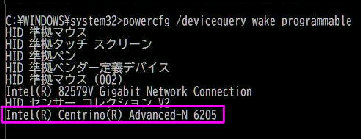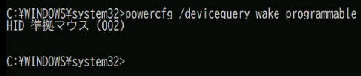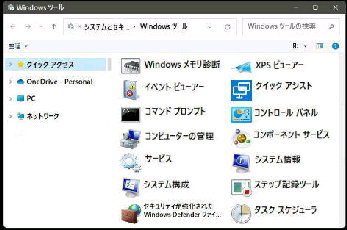● PC が WoWLAN 対応 か確認する (powercfg コマンド)
この PC では、無線LANアダプターが
表示されませんでした。従って、
WoWLAN には対応していません。
この PC では、無線LANアダプターが
表示されました。従って、WoWLAN に
対応しています。
PC が WoWLAN に対応しているか、または
モダンスタンバイかは 「powercfg コマンド」
で調べることができます。
■ PC が WoWLAN 対応か確認
powercfg /a
powercfg /devicequery wake_programmable
■ モダンスタンバイ対応か確認
この PC では、「スタンバイ (S3)」 が
表示されているので、モダンスタンバイ
対応の PC ではありません。
powercfg コマンドで、モダンスタンバイ対応の PC か確認することができます。
下のPC では、「スタンバイ (S0 低電力アイドル)」 と表示されており、モダンスタンバイ
対応の PC です。この場合、「スタンバイ (S3)」 には対応していません。
モダンスタンバイ PC でのスリープは、 (S3)
ではなく、「スタンバイ (S0 低電力アイドル)」
であり、WoWLAN には対応されません。
《 Windows 11 バージョン21H2 画面 》
コマンドプロンプト→
スタートメニューから
すべてのアプリ→ Windows ツール
で 「Windows ツール」 画面になります。
「コマンドプロンプト」 をダブルクリックして
ください。